Heim >häufiges Problem >So löschen Sie das Administratorkonto in Win11
So löschen Sie das Administratorkonto in Win11
- WBOYWBOYWBOYWBOYWBOYWBOYWBOYWBOYWBOYWBOYWBOYWBOYWBnach vorne
- 2023-07-02 08:02:178673Durchsuche
Wie lösche ich das Passwort des Administratorkontos in Win11? Computerbenutzer registrieren für sich selbst ein Administratorkonto, wenn sie das Windows-System verwenden, um die Computerverwaltung zu erleichtern. Wenn auf einem Computer mehrere Administratorkonten angemeldet sind oder der Computerbesitzer wechselt, wie löschen Sie die redundanten Administratorkonten? Wenn Sie nicht wissen, wie man damit umgeht, hat der Herausgeber eine Anleitung zum Löschen des Administratorkontos in Windows 11 zusammengestellt. Schauen wir uns unten um!

Anleitung zum Löschen des Administratorkontos in Windows 11
1. Klicken Sie zunächst mit der rechten Maustaste auf „Dieser PC“ auf dem Desktop und klicken Sie im Dropdown-Menü auf „Verwalten“.
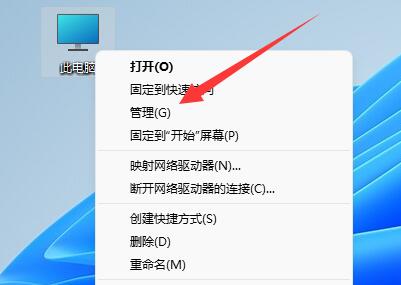
2. Erweitern Sie dann links „Lokale Benutzer und Gruppen“ und geben Sie die Option „Benutzer“ ein.
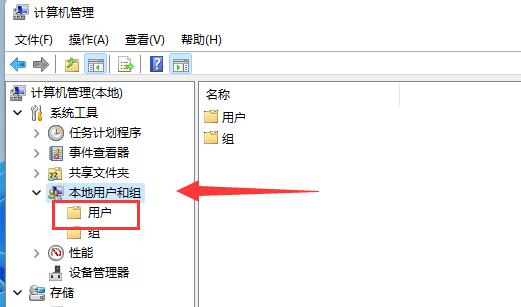
3. Klicken Sie abschließend mit der rechten Maustaste auf das Administratorkonto, das Sie löschen möchten, und klicken Sie auf „Löschen“, um es zu löschen.
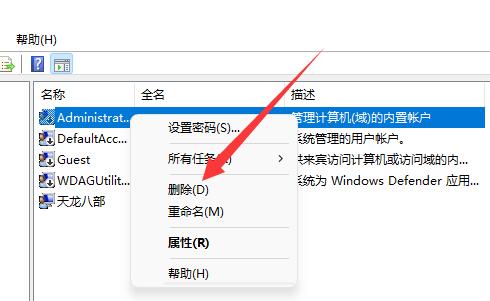
Das ist der gesamte Inhalt von [So löschen Sie das Administratorkontokennwort in Win11 – Anleitung zum Löschen des Administratorkontos in Windows 11], weitere spannende Tutorials finden Sie auf dieser Website!
Das obige ist der detaillierte Inhalt vonSo löschen Sie das Administratorkonto in Win11. Für weitere Informationen folgen Sie bitte anderen verwandten Artikeln auf der PHP chinesischen Website!

